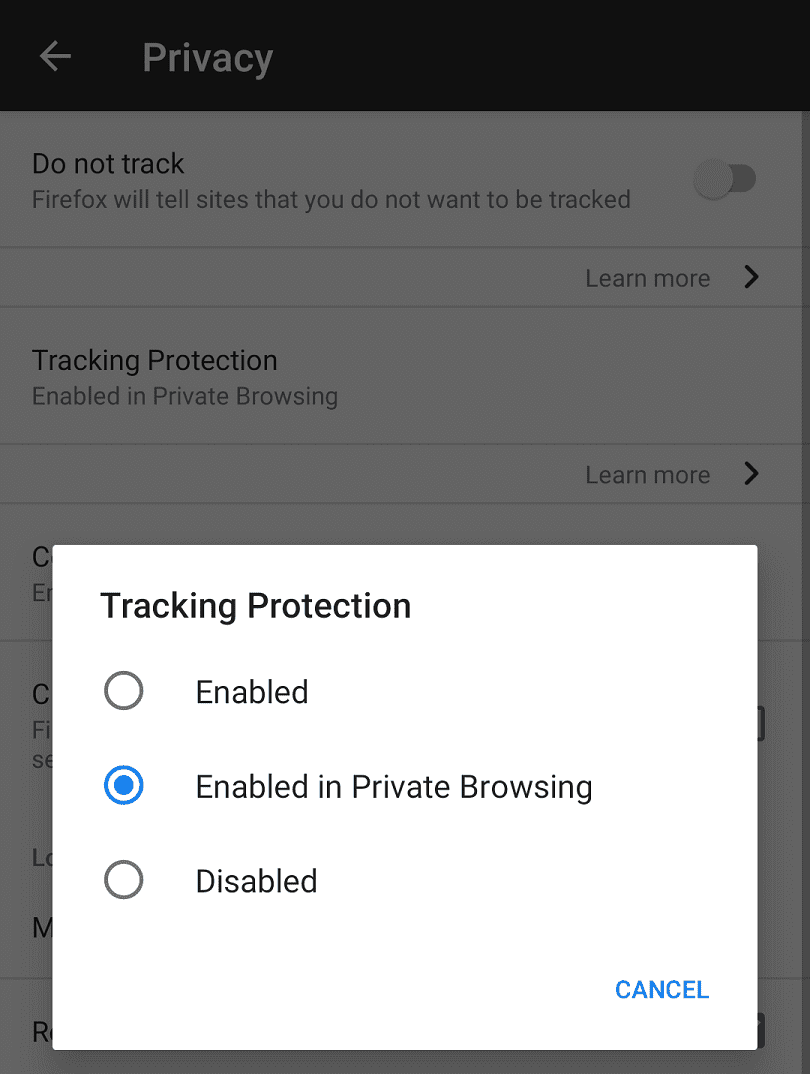Jednym z faktów współczesnego Internetu jest to, że prawie wszystko, co robisz online, będzie śledzone. Skrypty śledzące monitorują Twoją aktywność w poszczególnych witrynach i całej sieci. Strony internetowe wykorzystują te dane do identyfikowania i rozwiązywania problemów, a także do określania statystyk zaangażowania użytkowników. Firmy reklamowe używają również skryptów śledzących do monitorowania Twojej aktywności w wielu witrynach. Dane te pomagają im tworzyć indywidualne „profile zainteresowań”, których używają do kierowania reklam do Ciebie.
Skala tego śledzenia i gromadzonych danych dotyczy wielu osób z punktu widzenia prywatności. Jedną z rzeczy, które możesz zrobić, aby zapobiec temu śledzeniu i chronić swoją prywatność, jest włączenie ochrony śledzenia w przeglądarce.
Aby włączyć ochronę przed śledzeniem w aplikacji Firefox na Androida, musisz zmienić ustawienia w aplikacji. Aby mieć do nich dostęp, musisz najpierw dotknąć ikony z trzema kropkami w prawym górnym rogu aplikacji.

Dotknij "Ustawienia", przedostatni wpis w menu rozwijanym, aby uzyskać dostęp do listy ustawień.

Na liście ustawień dotknij "Prywatność", aby wyświetlić ustawienia prywatności.
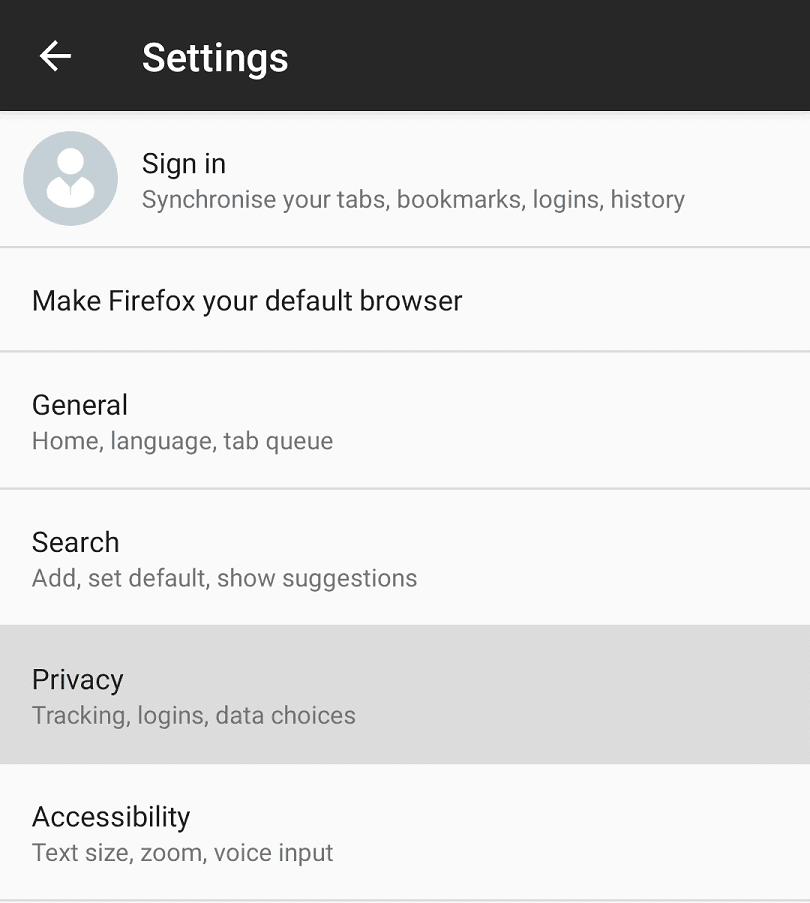
Stuknij drugą opcję w ustawieniach prywatności, oznaczoną „Ochrona przed śledzeniem”. Pojawi się wyskakujące okienko, w którym możesz wybrać, gdzie ma być zastosowana ochrona przed śledzeniem. „Włączone” umożliwia stałą ochronę przed śledzeniem. „Włączone w przeglądaniu prywatnym” umożliwia ochronę przed śledzeniem tylko w oknach przeglądania prywatnego. „Wyłączone” całkowicie wyłącza wszelkie zabezpieczenia przed śledzeniem.
Uwaga: zabezpieczenia zostaną zastosowane dopiero po następnym wczytaniu strony, otwarte strony nadal będą miały wczytane skrypty śledzenia, dopóki nie zostaną odświeżone.
Wskazówka: jeśli chcesz, możesz również włączyć funkcję „Nie śledź”. Spowoduje to zmodyfikowanie twoich żądań internetowych, tak aby zawierały żądanie nieśledzenia, chociaż większość witryn nie honoruje takich żądań.